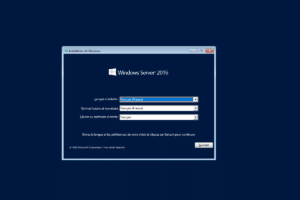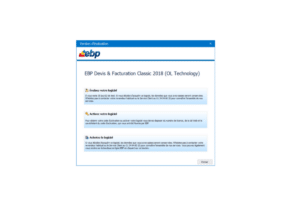Il est vrai qu’on ne reçoit pas de notification vous mentionnent qu’une mise à jour d’un logiciel est disponible, est bien souvent ça corrige beaucoup de bug ou de faille de sécurité…
Mettre à jour tous vos logiciels d’un coup sur Windows c’est possible avec l’invite de commande (à exécuter en mode administrateur bien sûr).
Il faut toujours retenir que les mises à jour de vos logiciels ou bien de votre système d’exploitation est primordiale, il faut toujours mettre à jour le plus longtemps et souvent possible ! retenez bien :
“Plus vous mettrez à jour dans vos applications/logiciels moins, vous serez vulnérable“
Comment mettre à jour toutes vos applications ou logiciels d’un coup sur Windows 10 ou Windows 11 ?
Tout d’abord ce sont deux petites étapes simples qui permettent de visualiser les applications et logiciels installer dans votre ordinateur équiper de Microsoft Windows.
Voyons ensemble, il faut dans un premier temps, ouvrir l’invite de commande de Windows en tant qu’administrateur (c’est plus sûr).
Pour cela petite astuce du jour :
- Tapez dans le moteur de recherche de votre barre des tâches ou dans le menu démarre de Windows 11 et saisissez “CMD”
- Une fois les résultats aperçu, clique droit sur “l’invite de commande” puis “exécuter en tant qu’administrateur.”
Si vous ne souhaitez aller plus vite alors maintenez les touches suivant :
Touche “Windows” + “R” puis saisir “CMD” (il ne sera pas en mode administrateur !).
Une fois votre inviter de commande ouvert, vous pouvez visualiser sous forme de tableau les applications ou logiciels à mettre à jour.
Pour cela dans votre console veuillez saisir la commande suivante :
winget upgrade
Vous allez pouvoir afficher une liste de mises à jour disponible pour vos logiciels ou application.
Le tableau ci-dessous vous permet de visualiser si vos logiciels ou applications sont à jour et s’il est possible de mettre à jour !
Chaque logiciel ou application lister possède un “ID” . C’est avec cette “ID” qu’on peut mettre à jour un logiciel, voyons ensemble pour mettre à jour le logiciel “Microsoft Visual C++ 2015-2019 Redistributable (x64)“.
Pour cela, je vais venir copier l’ID qui est :”Microsoft.VCRedist.2015+.x64”
je vais saisir la ligne de commande suivante : “winget upgrade Microsoft.VCRedist.2015+.x64“
Une fois la ligne “winget upgrade Microsoft.VCRedist.2015+.x64” éditer je vais faire la touche entrée du clavier afin de donné ordre de mettre à jour.
La ligne de commande a donc ordonner le téléchargement mais aussi l’installation du logiciel que j’ai souhaité mettre à jour.
Il est possible de mettre à jour tous les logiciels et applications avec une seule ligne de commande :
Pour ce faire, tapez :
winget upgrade –all
le commentaire “-all” a pour ordre de mettre tout à jour. Votre console alors appliquera les dernières mises à jour connu des logiciels et applications.
Par sécurité je vous conseille de les faire manuellement via l’ID de l’application ou du logiciel.
Le processus pour mettre à jour est entièrement automatique et peut-être plus ou moins long en fonction du nombre de logiciels ou applications installés sur votre ordinateur.
Un peu de patience le temps que les téléchargements et les installations de l’ensemble des logiciels et applications soient terminés.
À savoir, l’installation se fait en arrière-plan, vous ne pourrez pas voir l’avancement des installations.
Voici un exemple de commande avec un ID d’application auquel vous pouvez les utilisez pour mettre à jour vos logiciels.
Ces lignes ne servent qu’à appliquer une mise à jour ! elle ne permet pas l’installation d’un logiciel ou d’une application !
winget upgrade Surfshark.Surfshark
winget upgrade Ubisoft.Connect
winget upgrade XavierRoche.HTTrack
winget upgrade Cybelsoft.DriversCloud
winget upgrade Microsoft.VCRedist.2015+.x86
winget upgrade Oracle.JavaRuntimeEnvironment
winget upgrade Nvidia.PhysXLegacy
winget upgrade Microsoft.VisualStudioCode
winget upgrade Microsoft.VCRedist.2015+.x64
winget upgrade Oracle.VirtualBox
winget upgrade Microsoft.VCRedist.2013.x64